Comment puis-je accélérer mon ordinateur portable Windows 11
Introduction
Il peut être frustrant de constater des performances lentes sur votre ordinateur portable Windows 11. À mesure que les logiciels et les fichiers s’accumulent, votre appareil peut ne plus fonctionner aussi bien qu’autrefois. Heureusement, il existe plusieurs méthodes efficaces pour améliorer la vitesse et l’efficacité de votre ordinateur portable sans nécessiter de compétences techniques avancées. Dans ce guide, nous explorerons des solutions pratiques pour vous aider à restaurer les performances de votre ordinateur portable. Nous aborderons tout, du nettoyage de votre disque dur à la mise à niveau vers un SSD. En mettant en œuvre ces stratégies, vous pourrez accélérer votre ordinateur portable Windows 11 et profiter d’une expérience informatique plus réactive.

Nettoyage de votre disque dur
Un disque dur encombré peut affecter considérablement les performances de votre ordinateur portable.
- Supprimez les fichiers inutiles : Commencez par supprimer les fichiers dont vous n’avez plus besoin, tels que les anciens documents, les téléchargements et les doublons.
- Désinstallez les programmes inutilisés : Ouvrez le Panneau de configuration et accédez à ‘Programmes et fonctionnalités’ pour désinstaller les applications que vous n’utilisez plus.
- Videz votre corbeille : Assurez-vous de supprimer définitivement les fichiers que vous avez déplacés dans la corbeille pour libérer de l’espace.
Nettoyer régulièrement votre disque dur non seulement crée plus d’espace de stockage, mais aide aussi votre système à récupérer et à gérer les fichiers plus efficacement. Passer à la gestion de vos programmes de démarrage peut également fournir des améliorations significatives de la vitesse.
Désactiver les programmes de démarrage inutiles
Lorsque vous démarrez votre ordinateur portable, plusieurs programmes peuvent se lancer automatiquement, ce qui peut ralentir le temps de démarrage de votre système.
- Ouvrez le Gestionnaire des tâches : Cliquez avec le bouton droit sur la barre des tâches et sélectionnez ‘Gestionnaire des tâches.
- Accédez à l’onglet Démarrage : Dans le Gestionnaire des tâches, allez à l’onglet ‘Démarrage’.
- Désactivez les programmes inutiles : Ici, vous pouvez désactiver les programmes dont vous n’avez pas besoin lors du démarrage en cliquant avec le bouton droit sur eux et en sélectionnant ‘Désactiver.
En gérant et en réduisant vos programmes de démarrage, votre système peut démarrer plus rapidement et fonctionner plus facilement dès le démarrage. Parfois, cependant, les performances du système peuvent nécessiter la mise à niveau des composants matériels tels que la RAM.
Mettre à niveau votre RAM
La mémoire vive (RAM) joue un rôle crucial dans la capacité de votre ordinateur à exécuter plusieurs applications en douceur. Plus de RAM peut entraîner de meilleures performances.
- Vérifiez la RAM actuelle : Pour voir combien de RAM vous avez, allez dans ‘Paramètres’, puis ‘Système’, et cliquez sur ‘À propos.
- Identifiez la RAM compatible : Assurez-vous d’acheter de la RAM compatible avec les spécifications de votre ordinateur portable.
- Installez la RAM : Suivez le manuel de votre ordinateur portable pour installer en toute sécurité les nouveaux modules RAM.
Augmenter votre RAM permet de traiter plus de données simultanément, améliorant ainsi les capacités de multitâche, ce qui complète d’autres pratiques de maintenance telles que le nettoyage du disque et la défragmentation.
Utiliser le nettoyage de disque et la défragmentation
Avec le temps, les fichiers deviennent fragmentés et dispersés sur votre disque dur, rendant l’accès et l’exécution des fichiers plus lents.
- Exécuter le nettoyage de disque :
- Recherchez ‘Nettoyage de disque’ dans le menu Démarrer.
-
Sélectionnez le disque à nettoyer et suivez les instructions pour supprimer les fichiers inutiles.
-
Utiliser le défragmenteur de disque :
- Recherchez ‘Défragmenter et optimiser les lecteurs’.
- Sélectionnez le lecteur à analyser et optimiser.
Effectuer régulièrement le nettoyage et la défragmentation du disque garantit que vos fichiers sont stockés de manière contiguë, réduisant les temps de lecture/écriture et aidant aux performances globales. Il est tout aussi important de protéger votre système contre les logiciels malveillants et les virus.
Vérifiez la présence de logiciels malveillants et de virus
Les logiciels malveillants et les virus peuvent compromettre considérablement la vitesse et la sécurité de votre ordinateur portable.
- Installez un bon antivirus : Choisissez un logiciel antivirus recommandé et effectuez des analyses complètes régulières du système.
- Utilisez Windows Defender : Assurez-vous que Windows Defender est à jour et effectuez des analyses rapides et complètes périodiques.
- Supprimez les menaces : Suivez les instructions du logiciel antivirus pour supprimer les menaces détectées.
En gardant votre système exempt de logiciels malveillants, vous empêchez les programmes nuisibles de consommer des ressources et de la bande passante. Après les mesures de sécurité, l’optimisation des paramètres du système offre une autre couche d’amélioration des performances.
Optimiser les paramètres du système
L’ajustement des paramètres de votre système pour les performances au lieu de l’apparence peut apporter des améliorations notables.
- Ouvrez les paramètres avancés :
- Cliquez avec le bouton droit sur ‘Ce PC’ et allez dans ‘Propriétés.’
-
Sélectionnez ‘Paramètres système avancés.’
-
Ajuster les paramètres de performance :
-
Sous la section ‘Performance’, cliquez sur ‘Paramètres’ et choisissez ‘Ajuster pour de meilleures performances.’
-
Gérer les paramètres d’alimentation :
- Accédez à ‘Paramètres’ > ‘Système’ > ‘Alimentation et veille’ et sélectionnez un plan de haute performance.
L’optimisation de ces paramètres priorise les ressources système pour la vitesse et la fonctionnalité, aidant à des opérations rapides et réactives. De plus, ajuster les effets visuels réduit encore la consommation de ressources inutiles.
Désactiver les effets visuels
Les effets visuels peuvent consommer d’importantes ressources système.
- Accédez aux options de performance :
- Recherchez ‘Options de performance’ dans le menu Démarrer.
-
Ouvrez et sélectionnez ‘Ajuster pour de meilleures performances.’
-
Personnalisez les effets visuels :
- Vous pouvez choisir de désactiver des effets spécifiques plutôt que tous, selon votre préférence.
- Cliquez sur ‘Appliquer’ pour appliquer les modifications.
En réduisant les effets visuels, votre système alloue plus de ressources aux tâches essentielles, améliorant ainsi la vitesse et la réactivité. Mettre à jour continuellement les pilotes et les logiciels du système garantit que ces optimisations sont prises en charge.
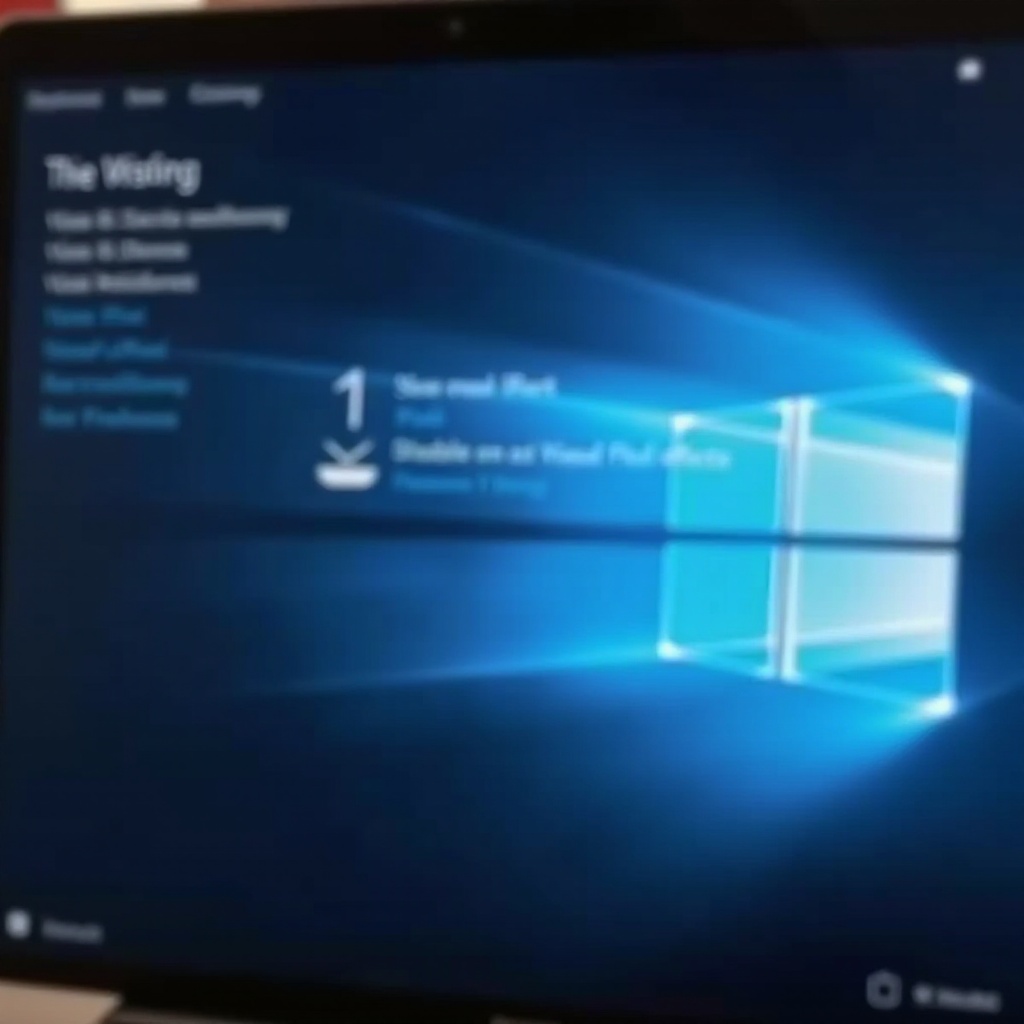
Mettre à jour les pilotes et les logiciels système
Les pilotes et logiciels système obsolètes peuvent entraver les performances.
- Mettre à jour Windows :
- Allez dans ‘Paramètres’ > ‘Mise à jour et sécurité’ > ‘Windows Update’ et cliquez sur ‘Rechercher des mises à jour.’
- Mettre à jour les pilotes :
-
Accédez au ‘Gestionnaire de périphériques’, cliquez avec le bouton droit sur les périphériques, et sélectionnez ‘Mettre à jour le pilote.’
-
Utiliser les outils du fabricant :
- Utilisez les logiciels fournis par les fabricants de périphériques pour les mises à jour.
Mettre à jour régulièrement les logiciels garantit la compatibilité avec les nouvelles applications et évite les conflits potentiels du système. En outre, envisager une mise à niveau vers un SSD peut apporter des améliorations de vitesse spectaculaires.
Envisager une mise à niveau vers un SSD
Passer d’un disque dur traditionnel à un Solid State Drive (SSD) peut accélérer considérablement votre ordinateur portable.
- Choisissez le bon SSD : Assurez-vous que le SSD correspond aux spécifications de votre ordinateur portable.
- Sauvegardez les données : Sauvegardez vos données actuelles avant de procéder à l’installation.
- Installez le SSD : Suivez le manuel de votre ordinateur portable pour installer le SSD, ou consultez un professionnel si nécessaire.
Les mises à niveau vers un SSD réduisent considérablement les temps de démarrage et de chargement, rendant votre expérience globale plus rapide et plus fluide. Toutes ces étapes garantissent cumulativement un système hautement réactif.

Conclusion
Accélérer votre ordinateur portable Windows 11 implique une combinaison de mises à niveau matérielles et d’optimisations du système. Nettoyer votre disque dur, gérer les programmes de démarrage, mettre à niveau la RAM et passer à un SSD sont des étapes clés. De plus, une maintenance régulière par le nettoyage du disque, la défragmentation et la protection de votre système contre les logiciels malveillants assure des améliorations continues des performances. En suivant ces conseils, vous pouvez transformer un ordinateur portable lent en un outil rapide et efficace pour une utilisation quotidienne.
Foire aux questions
Pourquoi mon ordinateur portable Windows 11 est-il si lent ?
Un portable Windows 11 lent peut être dû à plusieurs facteurs, y compris un disque dur encombré, trop de programmes au démarrage, une RAM insuffisante, des logiciels malveillants ou des pilotes obsolètes. Suivre des conseils d’optimisation peut aider à résoudre ces problèmes efficacement.
À quelle fréquence dois-je défragmenter mon disque dur ?
Il est généralement recommandé de défragmenter votre disque dur une fois par mois. Cependant, si vous remarquez des performances lentes ou si vous déplacez fréquemment de gros fichiers, une défragmentation plus fréquente peut être bénéfique.
Vaut-il mieux améliorer la RAM ou passer à un SSD ?
Les deux mises à niveau offrent des améliorations de performances significatives. Améliorer la RAM améliore les capacités multitâches, tandis que passer à un SSD augmente considérablement les temps de démarrage et de chargement. Pour de meilleurs résultats, envisagez les deux mises à niveau.
